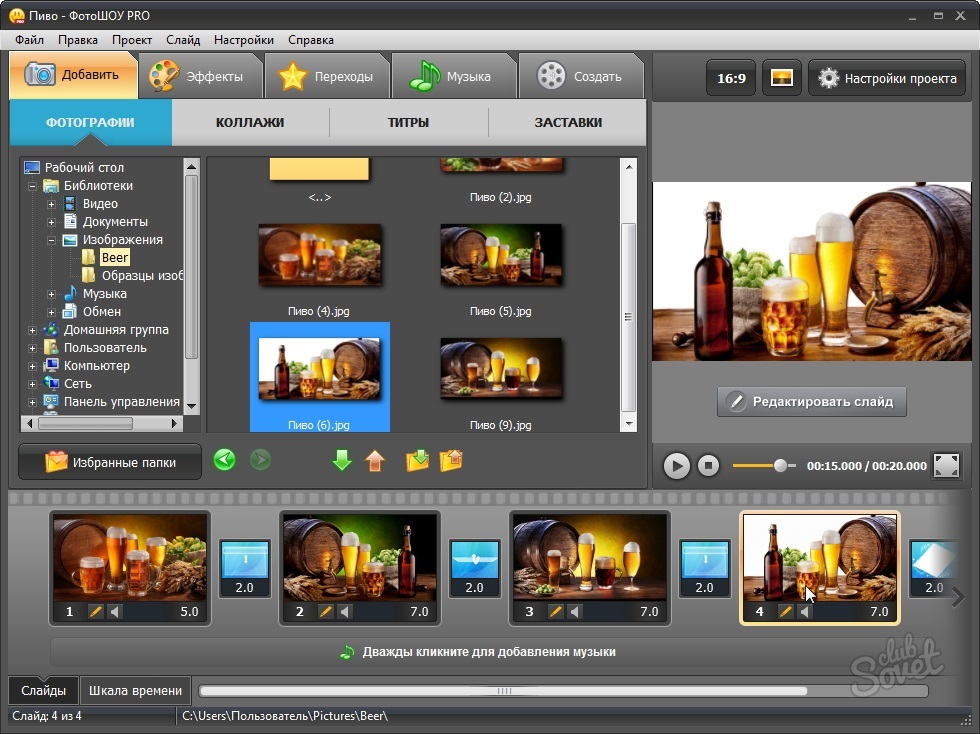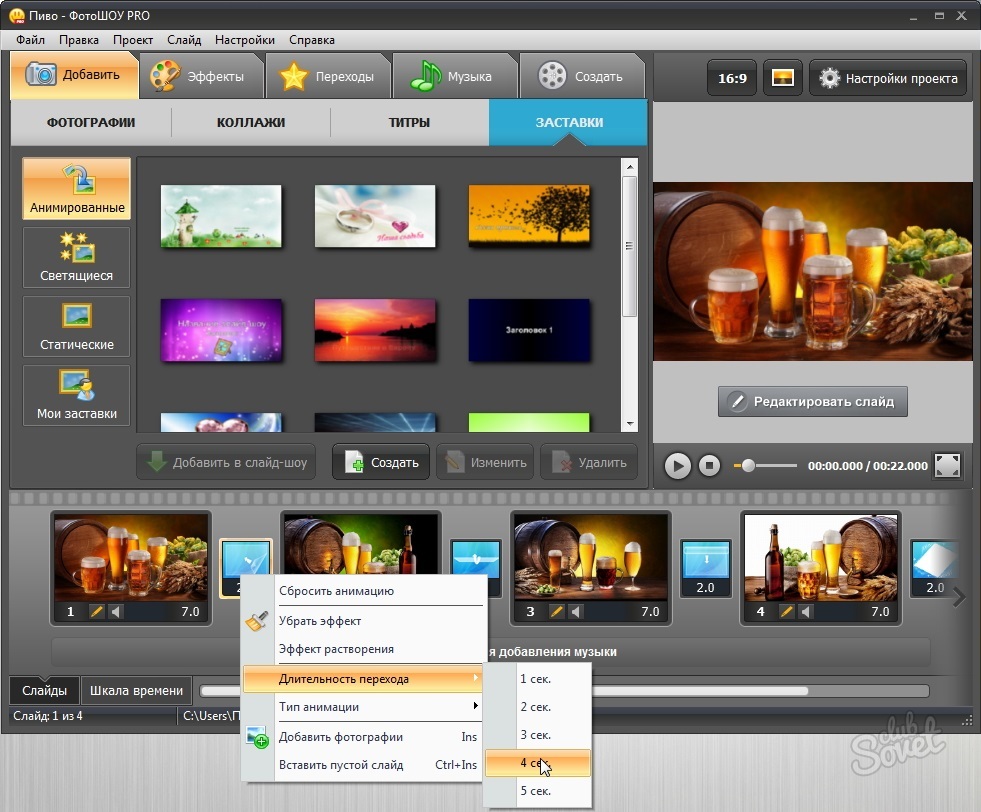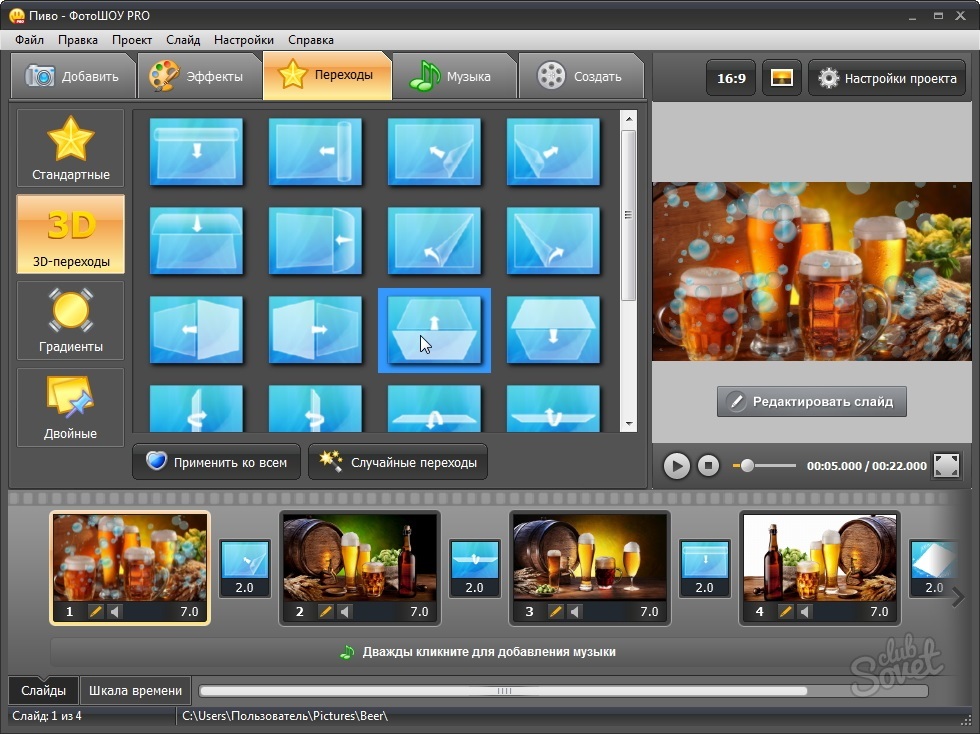Među softverom namijenjenim za kombiniranje fotografija u videozapisima, u svojoj funkcionalnosti, se dodjeljuju filmski studiji (od ključa glavnih komponenti sustava Windows) i programa foto trgovine. Nedostatak prvog je bitan sustav sustava za PC. Drugi bez problema radi na slabim strojevima, ali to će morati platiti za to.
Podržite domaćeg proizvođača. Kupujemo, instalirati i otvoriti program Photoshou Pro. Kliknite gumb " Slideshow za 5 minuta"Ako smo zadovoljni brzom stvaranjem video prema jednom od predloženih predložaka, ili" Novi projekt"Kada je potreban ne-standardni rezultat. Na prozoru glavnog programa odaberite direktorij s datotekama u jednom od grafičkih formata. Razmišljanje o potrebnim fotografijama vladaru. Odaberite druge direktorije i nastavite dodati fotografiju. Oblikujemo potrebnu sekvencu slika, povlačeći ih na prava mjesta. U skladu s zadanim postavkama, za sve dodane fotografije su instalirane iste trajanja i prijelaza za prikaz, kao i nasumično generirane učinke prilikom mijenjanja sljedećeg slajda. Da biste promijenili opće parametre, kliknite " Postavke projekta"I postavite udobne trajke za pregled slajdova i prijelaza. Ovdje mijenjamo postavke pozadine i druge nijanse prikaza.- zvuči iz prikupljanja s programom prikupljanja;
- odabirom audio datoteke kao izvora;
- iskoristiti mikrofon.
- slideshow u različitim formatima za lokalno gledanje na računalu ili zaslonu mobilnog uređaja;
- standardna DVD struktura za pisanje na disk;
- video prilagođen za smještaj na internetu.
Stvaranje videozapisa s fotografije postavljenog preko gotovog predloška ili pomoću zadanih postavki programa se izvodi vrlo brzo i ne uzrokuje nikakve poteškoće čak ni s nepripremljenim korisnikom.